Video- ja kuvakaappausten fraps -ohjelman luominen

- 904
- 15
- Devin Crona
Monet tietokonepelit tallentavat usein videon näytöllä tapahtuvasta pelistä. Pelin esittely luodaan erilaisiin tarkoituksiin. Tämä voi olla äskettäin julkaistun julkaisun katsauksen luominen tai tasoitustasojen hienouksia. Pelaajat voivat tallentaa pelin pelin tai tehdä kuvakaappauksia peliin jakaakseen taktiikat taistelun vähemmän kokeneiden pelaajien kanssa, koska tämä on paljon helpompaa kuin sanoja selventäminen ja sormet näyttävät. Kuten he sanovat, on parempi nähdä kerran oikean suorituskyvyn suorittaminen. Lue kuinka FRAPS -ohjelman käyttö.

Fraps on yksi parhaista ohjelmista, joiden avulla voit tallentaa videon ja ottaa kuvakaappauksen pelistä. Apuohjelma on suosittu pelaajien keskuudessa monien etujensa vuoksi. Uuden tulokkaan selvittääkseen, kuinka lauseita käytetään, se ei tee ponnisteluja ja aikakustannuksia, koska ohjelma on erittäin helppo käyttää, ja venäläisen läsnäolo helpottaa huomattavasti tutustumisprosessia.
Fraps -hyödyllisyyden eduista:
- vapaan version läsnäolo, joka ei eroa paljon alkuperäisestä ja sisältää riittävästi toimintoja tarkoituksensa suorittamiseksi;
- venäläisen läsnäolo;
- kyky määrittää kuvat avaimet jokaiselle toiminnalle;
- toiminnallisuus ja helppokäyttöisyys;
- kyky asentaa FPS -video harkintansa mukaan;
- Järjestelmän resurssien vähimmäiskustannukset.
Ohjelman käytön aloittamiseksi sinun on ladattava asennustiedosto valmistajan viralliselta sivustolta. Voit ladata heti venäläisen.
Asennushala
Kun lataat ohjelman tietokoneelle, on jäljellä vain muutama vaihe ennen omien videoidesi alkua. Suorita seuraava toimintojakso:
- Suorita ladattu asennustiedosto;
- Hyväksy lisenssisopimuksen täytäntöönpano;
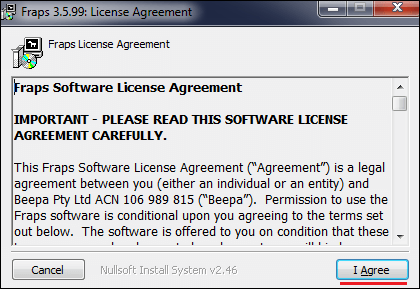
- Seuraavassa ikkunassa sitä ehdotetaan asennettavaksi levylle C, voit vahvistaa tai määrittää toisen polun tiedoston järjestelyyn;
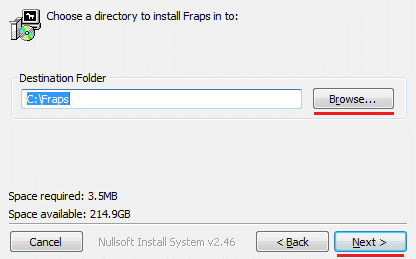
- Paina asennuspainiketta, odota asennus ja sulje ikkuna;
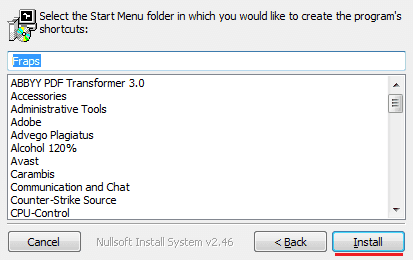
- ladattu tiedosto venäläisistä fraps_ru.Exe paikka kansiossa, jossa on FRAPS -ohjelma;
- Käynnistä apuohjelma käyttämällä FRAPS_RU.Exe, mukavuuden vuoksi, voit luoda pikakuvakkeen tästä tiedostosta.
Ohjelma -asetus
Frapsin aloittamisen jälkeen ikkuna aukeaa, missä voit määrittää pääparametrit. Yläosassa näet ohjelmavalikon, joka koostuu neljästä välilehdestä.
- Laita ensimmäisessä välilehdessä nimellä "Main" vastapäätä haluttuja käynnistysparametreja:
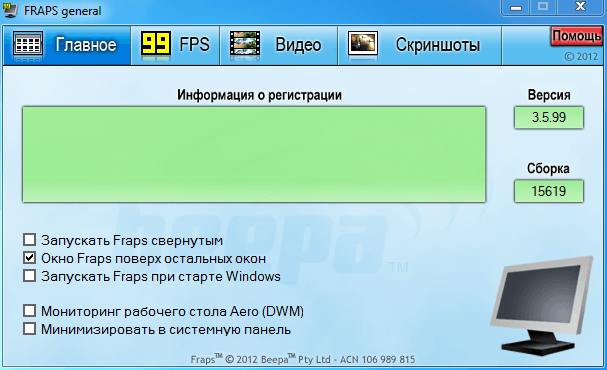
- Ohjelman alku käytettyyn muodossa.
- Fraps -ikkuna aseta aina päälle.
- Aloita Windows.
Ohjelma voi toimia hallitussa tilassa, joten videon kirjoittamisen aloittamiseksi ei tarvitse paljastaa sitä. Painamalla pre -theund Hot -näppäimet, voit aloittaa videon kirjoittamisen milloin tahansa pelin hetkessä.
- Aero Desktop Monitor DWM. Tämä kohde voidaan huomata, jos sinulla on Vista tai Windows 7. DWM Manager antaa sinun vaihtaa ohjelmaan Windows nopeammin. Kun olet kytketty tämän toiminnon päälle, on mahdollista kuvata video pelistä DWM: n avulla.
- Minimoida tarjotin. Ohjelma muuttuu automaattisesti lokeroksi, löydät sen tehtäväpalkista, jos on tarpeen laajentaa.
- Toinen FPS -välilehti tarjoaa FPS -mittarin testien ja sijainnin määrittämiseksi. Ilmoita tiedoston tallennuskansio, aseta valintamerkit välttämättömiä asetuksia vastapäätä testien määrittämiseksi. Pelin aikana näet kuinka monta kehystä sekunnissa on ennätys. Oletuksena päällekkäiset ovat vasemmassa yläkulmassa. Täällä voit asentaa kuumia avaimia tarkistaaksesi testien suorituskyvyn ja muuttaa päällekkäisyyttä.

- Video -välilehti. Tässä osoitat videotiedostojen säilyttämisen polun, tallennuksen laadun määrittämisen, kehysten lukumäärän sekunnissa, luvan, aseta kuuma avain videon kaappaamiseen (oletuksena se on F9). Tietue on mahdollista missä tahansa resoluutiossa, jonka taajuus on jopa 120 kuvaa sekunnissa. Äänen asetukset sijaitsevat ikkunan oikealla puolella.
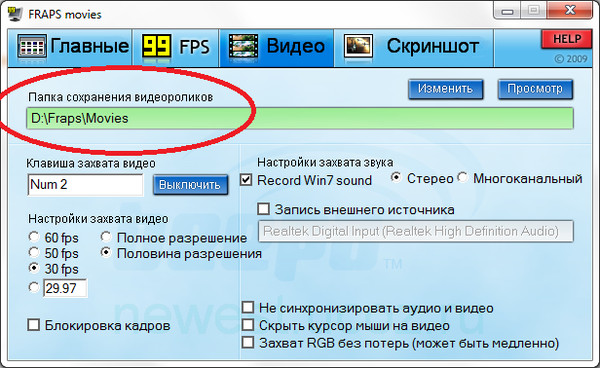
- Neljäs välilehti on kuvakaappaus. Edellisten välilehtien lisäksi tallennuskansio on ilmoitettu, kuvan muoto on valittu, kuuma -avain on valittu (oletusarvoisesti F10) kuvan kaappaamiseksi.
Kuinka tallentaa pelattavuus
Kun esit kaikki video -välilehden tarvittavat asetukset, voit siirtyä mielenkiintoisimpaan - videoiden luomiseen. Tallenna pelaaminen painamalla F9 -näppäintä (jos et muuttanut sitä). Näet näytöllä olevan osoitin, joka kertoo henkilöstön lukumäärästä sekunnissa. Voit pysäyttää nauhoituksen samalla avaimella, laskenumerot muuttuvat keltaisiksi, kun taas nauhoitushetkellä ne ovat punaisia.
Voit tarkastella kuvattuja materiaaleja kansiossa, jonka olet ilmoittanut määrittäessäsi tai video -välilehdessä. Lähellä osoitetta, johon tiedostot tallennetaan, katselupainike tulee näkyviin.
Fraps tallentaa tiedostoja muodossa .Avi, joka painaa paljon, koska apuohjelma ei purista niitä. Video on tietysti pienempi, jos alennat tallennuksen laatua, mutta on parempi saada apuohjelma muuntamisvideo.
Jos video oli tallentanut äänen kanssa, niin ohjelman kolmannessa välilehdessä tarvitset äänenparametrien määrittämistä. Aseta tarkistuspaikka vastapäätä levy -Win 7 -ääniä, jos sinun on nauhoittamassa ääntä kaiuttimilta, ja valitse lähellä äänenlaatu - stereo tai multi -kanava. Äänen tallentaminen mikrofonista valitse ulkoinen lähdetietue.
Kun teit tarvittavat hyötyasetukset, äänen pitäisi näkyä. Jos ei, ehkä järjestelmäsekoitin ei ole viritetty. Siirry ohjauspaneeliin, etsi ääni- ja äänilaitteita sieltä, äänenvoimakkuus -välilehdessä, paina lisäksi. Siirry äänikortin ominaisuuksiin, laita valintamerkit ja säädä äänenvoimakkuutta. Empi.
Fraps rajoittaa apuohjelman ilmaisen version tallennusaikaa, voit tallentaa videon vain 30-60 sekuntia. Ilman rajoituksia voit kuvata videoita vain käyttämällä Frapsin maksettua versiota. Monet edistyneet käyttäjät asentavat hakkeroidun ohjelman, mutta tämä tehdään heidän omalla vaarassaan ja riskissä, koska viruksella on mahdollisuus, tässä tapauksessa ei voi olla mitään takeita, että apuohjelma.
- « Tapoja älypuhelin ja puhelin projektoriin ovat yksinkertaisia tekniikoita johtimilla ja ilman niitä
- USB -laitteen kuvaajan pyynnön virheen epäonnistuminen »

